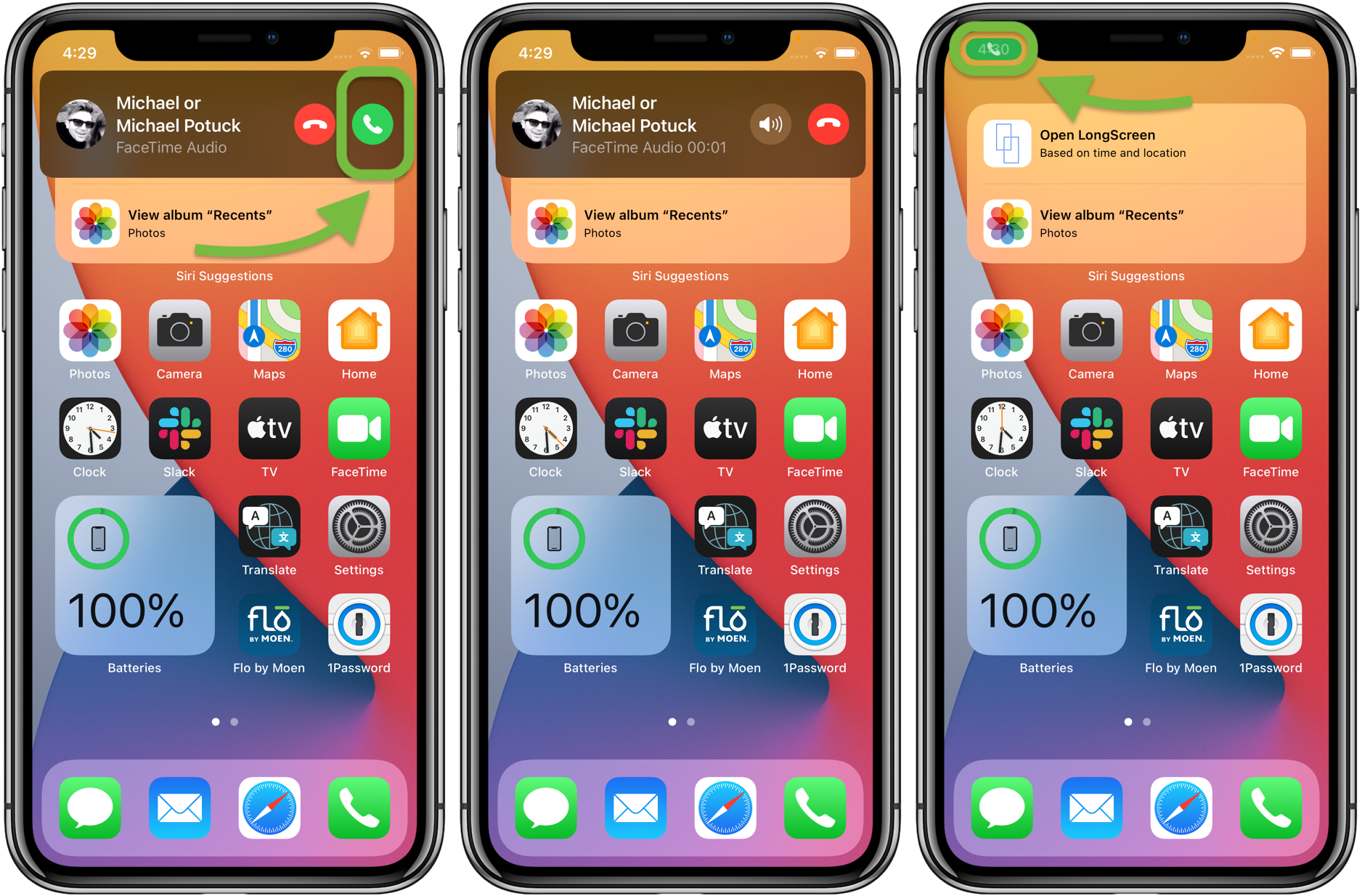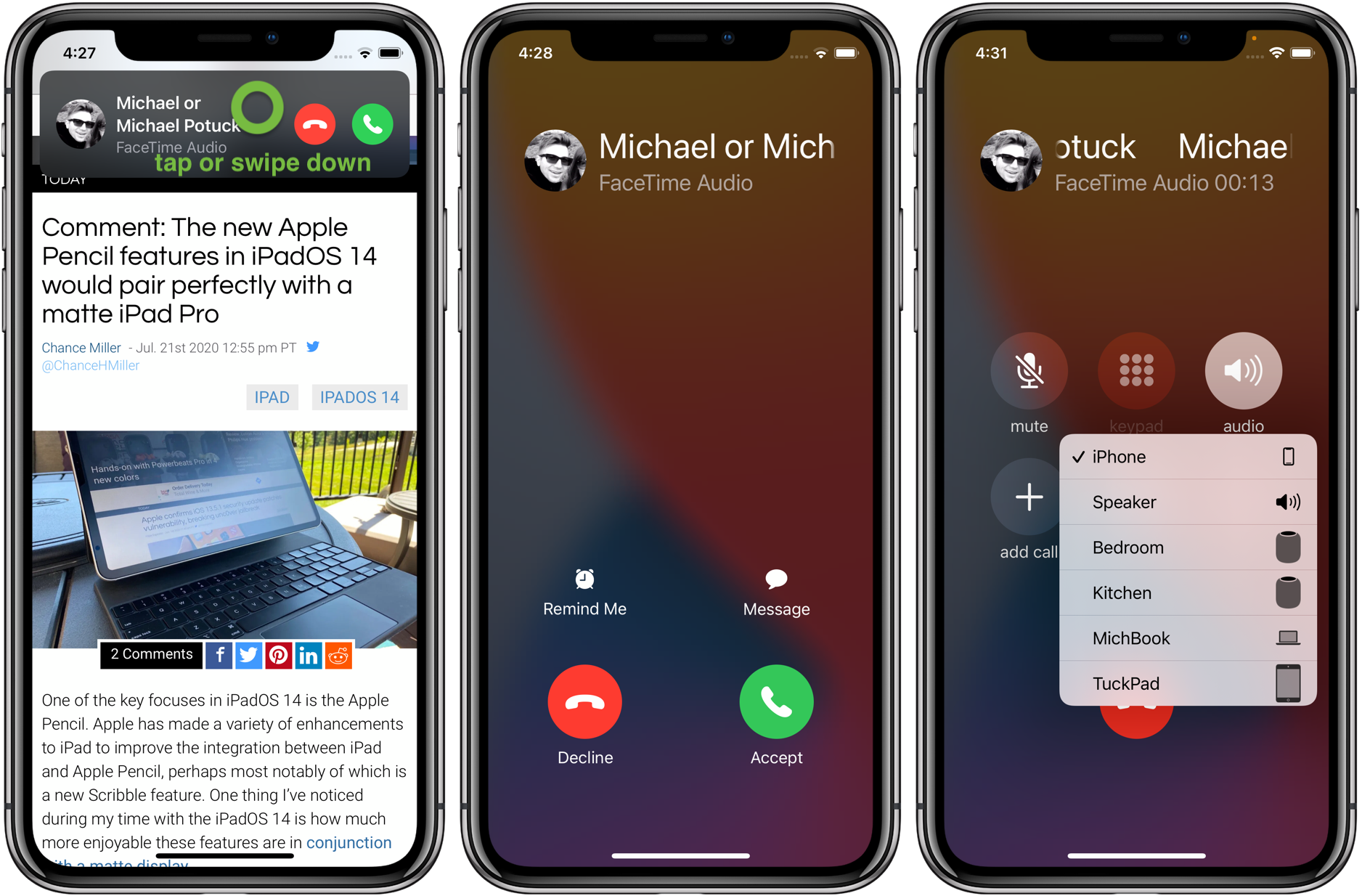В iOS 14 появилась давно востребованная функция – новый компактный интерфейс вызовов iPhone, который не занимает весь экран. Вот как это работает и как можно его использовать.
До iOS 14 iPhone имеет полноэкранный режим для входящих вызовов. Это означало, что при вызовах, которые вы хотите отключить (а не отклонять), вам нужно дождаться, пока звонок перестанет звонить, прежде чем вернуться к тому, что вы делали.
Новый компактный интерфейс вызовов iPhone представляет собой предупреждение в виде баннера в верхней части экрана, которое позволяет легко отключить звук при вызове смахиванием, ответить на вызов и продолжать делать то, что вы делали, или развернуть до полноэкранного пользовательского интерфейса для набора номера. панель / параметры звука / отключение звука / и т. д. в приложении “Телефон” или сторонних приложениях.
Как использовать интерфейс компактных вызовов iPhone в iOS 14
- Компактный интерфейс звонков установлен по умолчанию на iPhone с iOS 14 (в том числе и на iPad).
- Вы можете ответить или отклонить вызов из компактного предупреждения в верхней части экрана с помощью зеленых / красных кнопок.
- После ответа вы можете использовать свой iPhone, как обычно, не выходя из приложения “Телефон” (нажмите зеленый значок телефона в верхнем левом углу, чтобы перейти в приложение “Телефон” или другое стороннее приложение).
- Проведите пальцем вверх, чтобы выключить звонок, не отклоняя его
- Вы увидите значок вызова в левом верхнем углу экрана, если передумаете.
- Коснитесь или проведите пальцем вниз по компактному интерфейсу вызовов, чтобы открыть его в полноэкранном режиме (чтобы получить параметры вывода звука, панель набора номера и т. Д.)
- Когда ваш iPhone заблокирован (экран выключен), вы увидите полноэкранное предупреждение для телефонных и видеозвонков.
Ответ на вызовы с помощью компактного интерфейса вызовов iPhone
После ответа на вызов с помощью компактного баннера оно автоматически исчезнет через несколько секунд, или вы можете провести пальцем вверх, чтобы немедленно уйти (продолжая разговор).
Коснитесь значка вызова в верхнем левом углу, чтобы перейти в приложение «Телефон».
Чтобы перейти прямо к полноэкранному интерфейсу для аудио- и видеозвонков, смахните вниз или коснитесь компактного баннера:
Отключение и отклонение вызовов с помощью компактного интерфейса вызовов iPhone
Чтобы отклонить вызов, просто нажмите красную кнопку. Но если вы хотите быть более осторожным (не отправлять звонящего прямо на голосовую почту), вы можете провести вверх по компактному интерфейсу вызова.
Вы увидите, что серый значок телефона переместится в верхний левый угол вашего iPhone, если вы передумаете и захотите ответить.

Вы по-прежнему можете нажать кнопку громкости на своем iPhone, чтобы отключить звонки, но компактный баннер вызова останется на вашем экране.
Вы можете вернуться к полноэкранным предупреждениям для аудио- и видеозвонков в «Настройки»> «FaceTime» или «Настройки»> «Телефон», если по какой-то причине вы не хотите использовать новый компактный интерфейс.